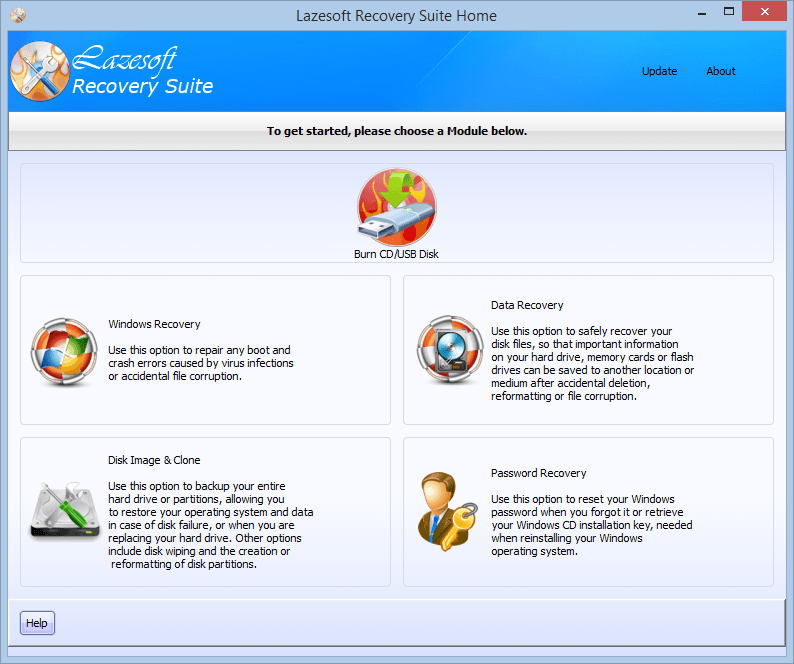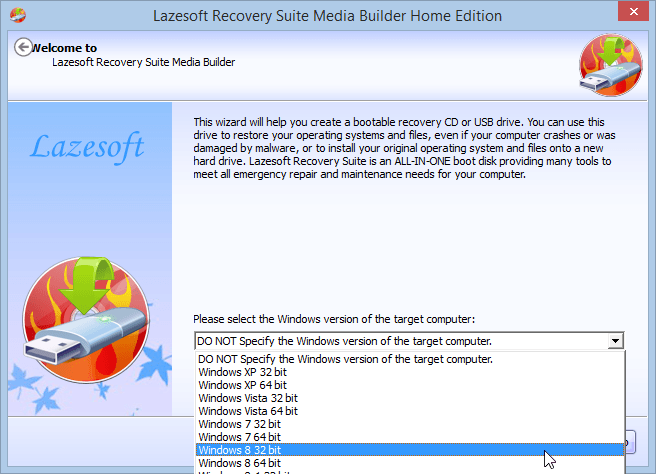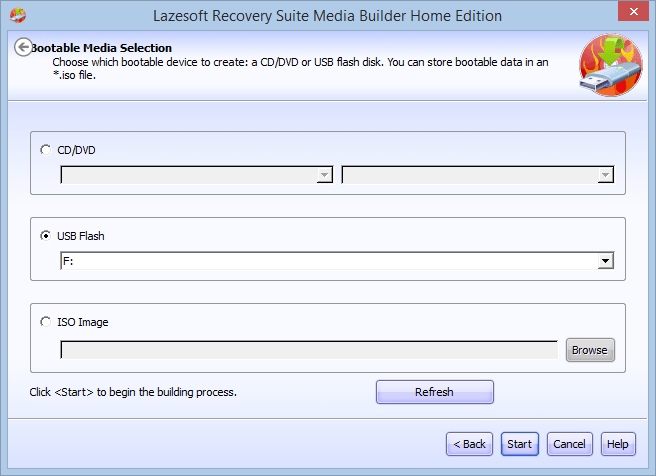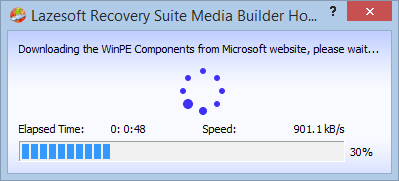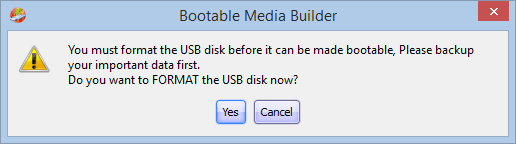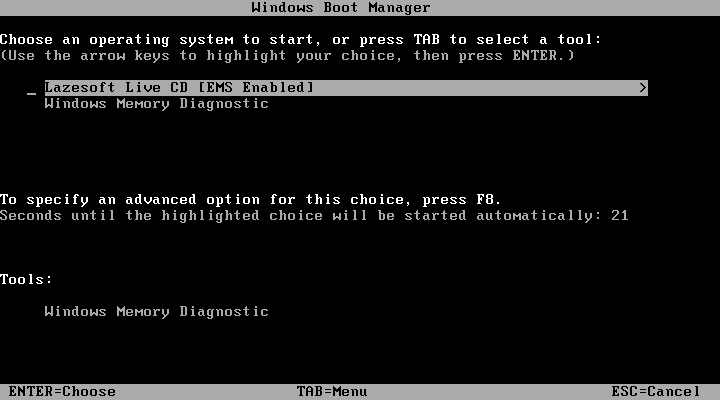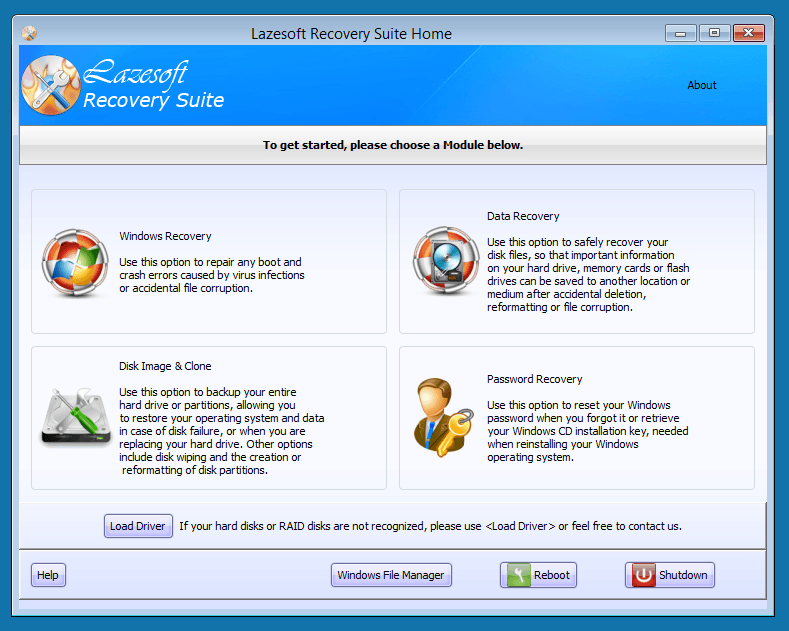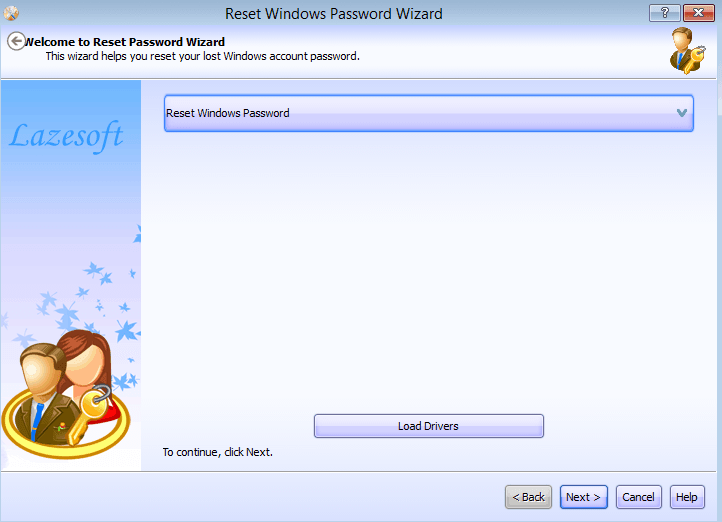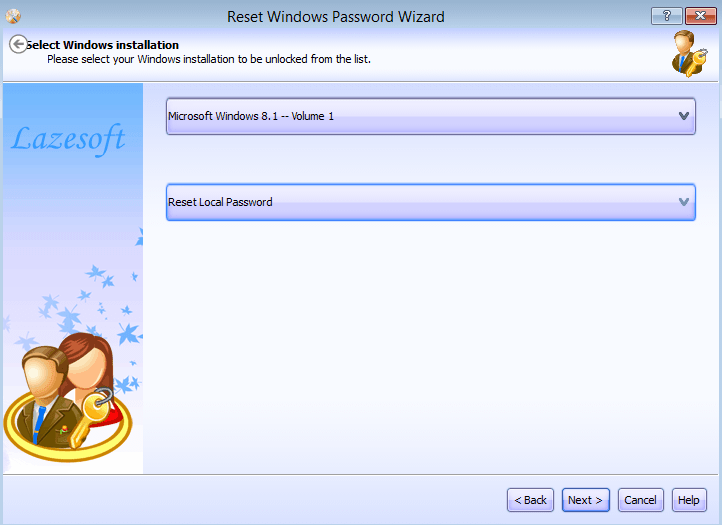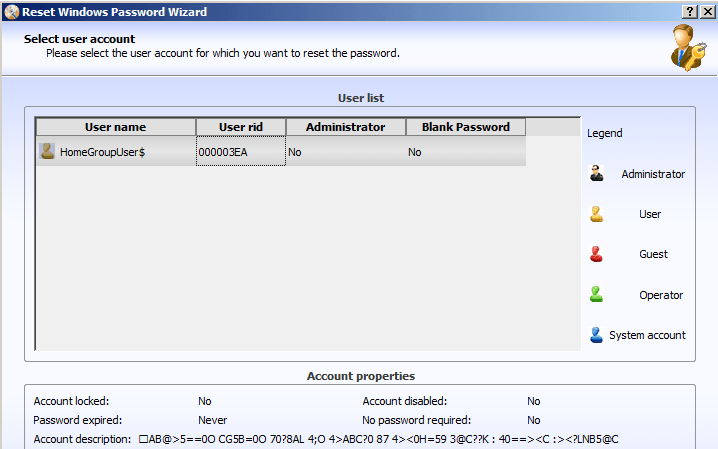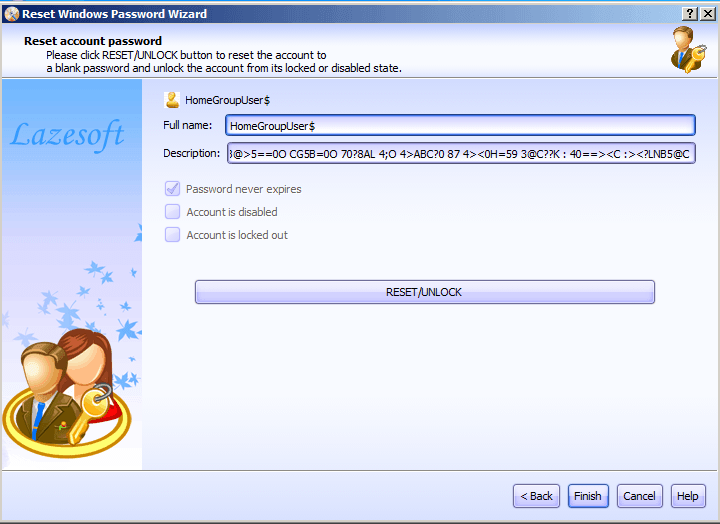27.08.2014
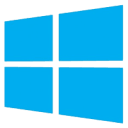 Windows, как и любая другая операционная система, позволяет создавать защищенные паролем учетные записи, чтобы сделать возможным использование одного компьютера несколькими людьми, сохраняя при этом настройки каждого пользователя нетронутыми. Это удобно, но это может стать и проблемой, если пользователь забудет пароль. Ситуация примет еще более сложный характер, если он будет единственным пользователем с полным административным доступом. Windows, как и любая другая операционная система, позволяет создавать защищенные паролем учетные записи, чтобы сделать возможным использование одного компьютера несколькими людьми, сохраняя при этом настройки каждого пользователя нетронутыми. Это удобно, но это может стать и проблемой, если пользователь забудет пароль. Ситуация примет еще более сложный характер, если он будет единственным пользователем с полным административным доступом.
Изменить забытый пароль в Windows можно с помощью диска восстановления системы, но этот способ нельзя назвать простым и быстрым. А если вы ищите простое решение, то вам стоит попробовать Lazesoft Recover My Password. Это бесплатное программное обеспечение предназначено для сброса пароля учетной записи в любой версии Windows, включая Windows 8, 7, Vista и XP.
Recover My Password позволяет сбросить пароль с помощью загрузочного носителя (CD / DVD или USB), который может быть легко создан с использованием самого приложения. Наряду с поддержкой нескольких версий Windows, приложение поддерживает различные типы и конфигурации дисков, в том числе IDE, SCSI, SATA, USB, SAS и RAID. А что касается файловых систем, то Recover My Password работает с FAT, FAT32 и NTFS.
Итак, если вы забили пароль от вашей учетной записи, скачайте и установите Recover My Password на другом компьютере. Затем запустите программу и нажмите «Burn CD/USB Disk».
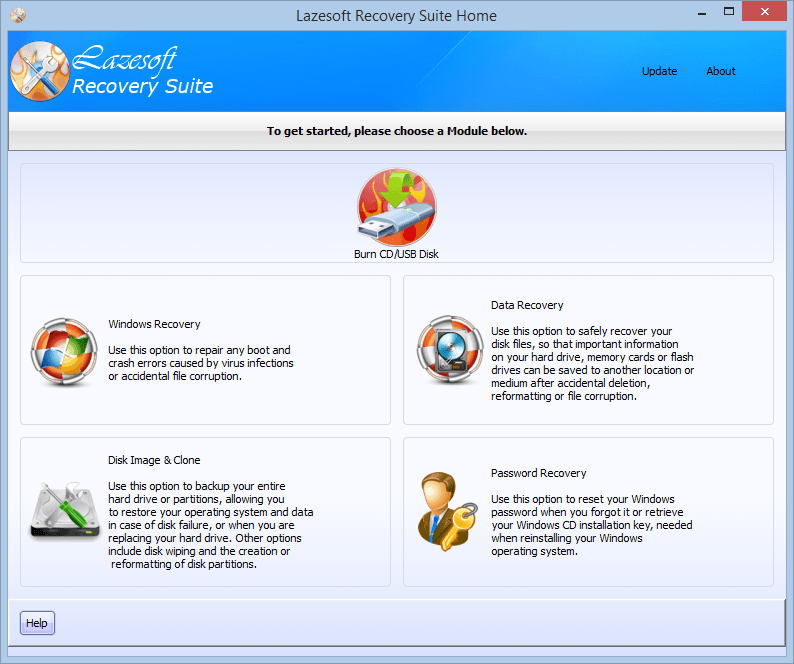
Далее выберете версию Windows, под управлением которой работает целевой компьютер.
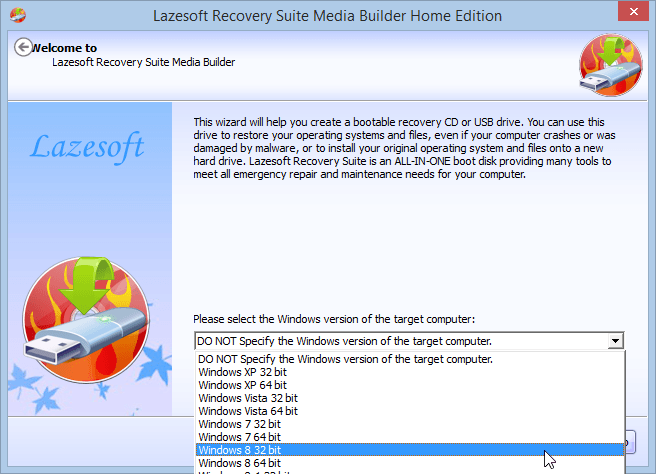
Как упоминалось выше, программа позволяет создавать различные типы загрузочных носителей. Вы даже можете просто подготовить загрузочный ISO-образ, который можно записать на диск позже. Выберете соответствующий из доступных вариантов и нажмите «Start». Если в качестве загрузочного диска вы собираетесь использовать флешку, предварительно сделайте резервную копию всех важных данных, хранящихся на ней, так как Recover My Password отформатирует ее.
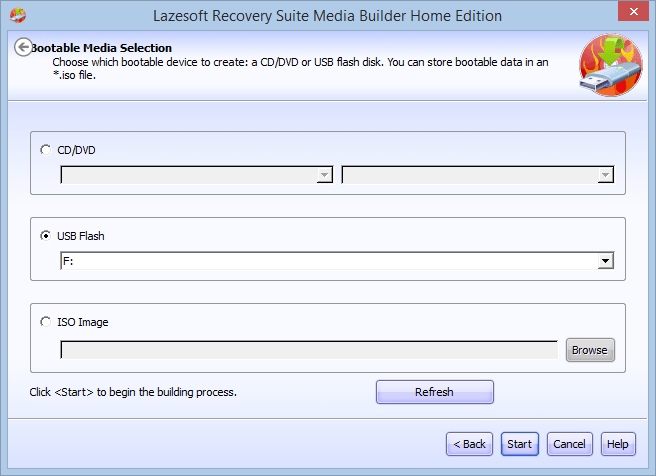
После нажатия на кнопку «Start», программа начнет загрузку необходимых компонентов с сайта Microsoft.
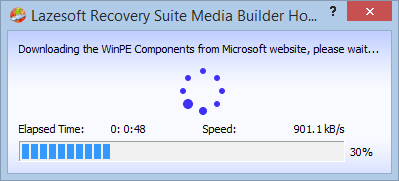
Далее вам будет сообщено о необходимости отформатировать диск. Нажмите «Yes», чтобы продолжить.
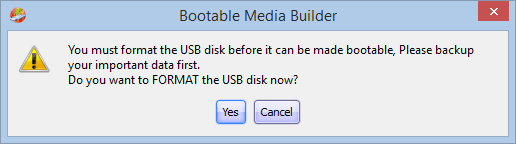
Следующим шагом будет создание загрузочного диска. Как только программа закончит, нажмите «Finish» и извлеките USB / CD / DVD.
Теперь загрузите машину, требующую сброса пароля, с помощью загрузочного диска CD / DVD / USB, который вы только что создали. Также убедитесь, что у вас включена загрузка со съемных носителей в настройках BIOS вашей материнской платы. После загрузки выберете первый вариант, как показано на скриншоте ниже, нажав на клавишу Enter.
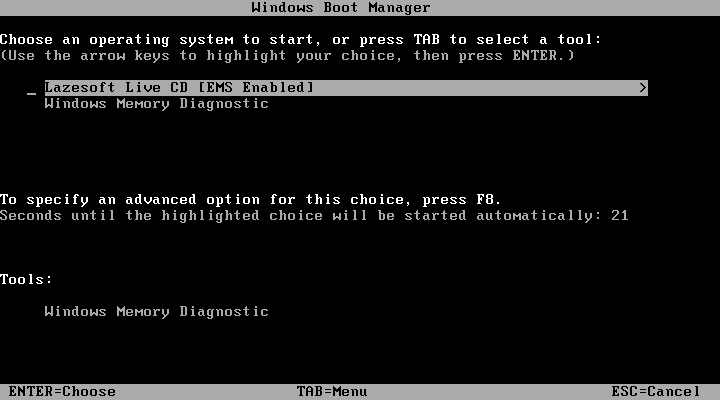
Наберитесь терпения и позвольте системе загрузить все необходимые файлы, которые необходимы для завершения операции сброса пароля.
Далее вы увидите главное меню Recover My Password. Выберете параметр «Password Recover», чтобы продолжить.
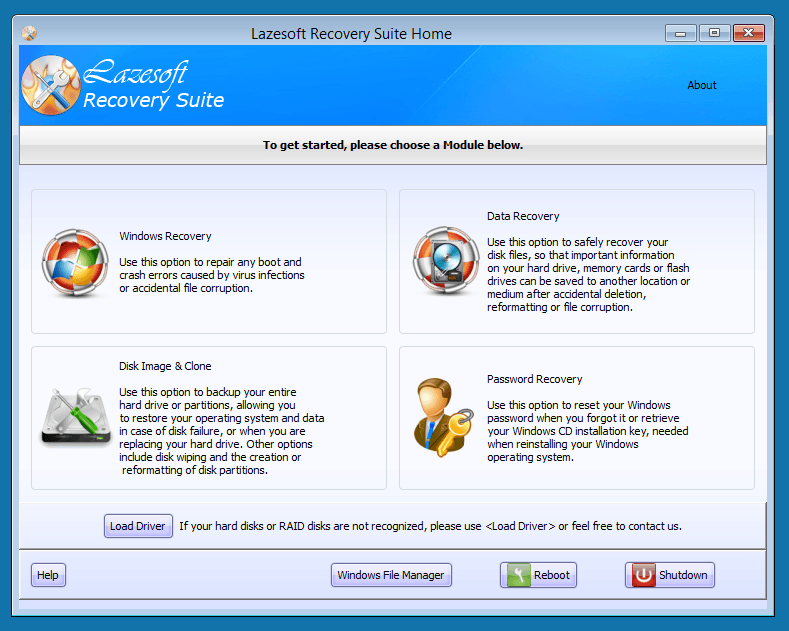
В следующем окне нажмите «Next».
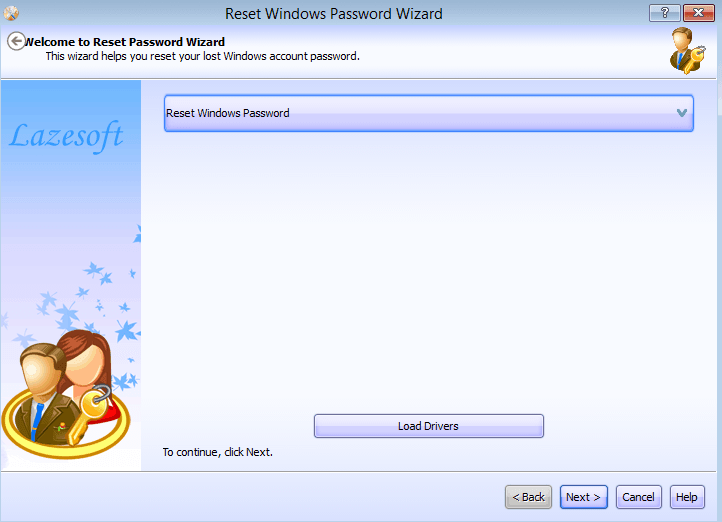
На следующем этапе вам нужно выбрать операционную систему в выпадающем меню. Если на ПК установлена только одна ОС, то выбирать ничего не нужно. Нажмите «Next».
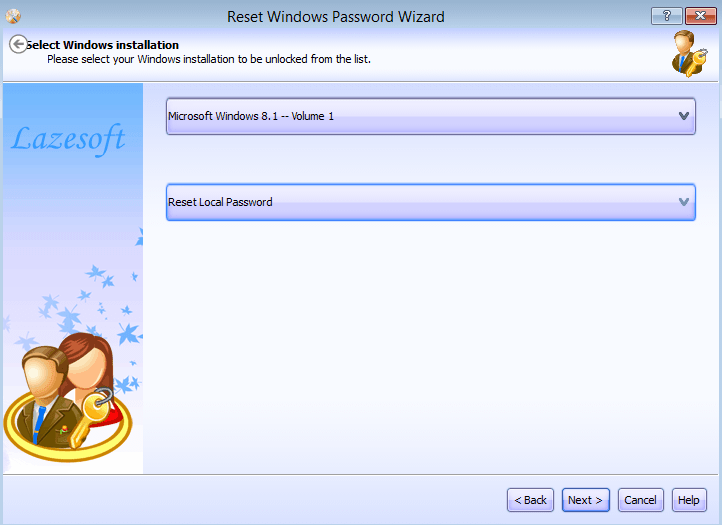
Теперь вам нужно выбрать учетную запись, которая нуждается в сбросе пароля. Выберете пользователя из списка и нажмите «Next».
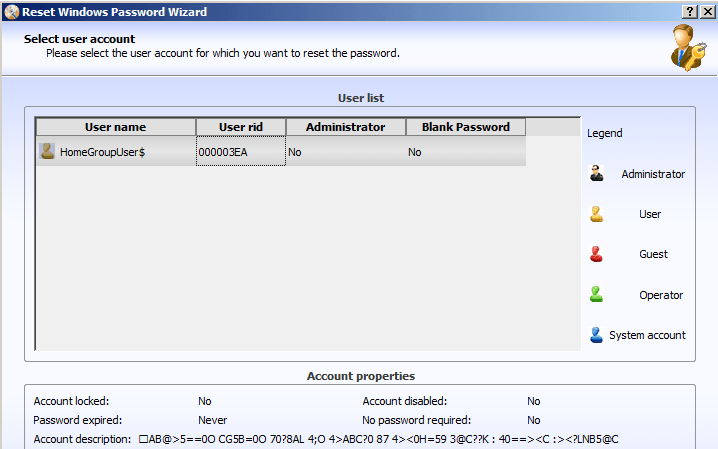
В результате вы перейдете к последнему этапу восстановления. Здесь нужно просто нажать на кнопку «RESET/UNLOCK» для сброса пароля. После нажмите «Finish» и перезагрузите компьютер. На этом все!
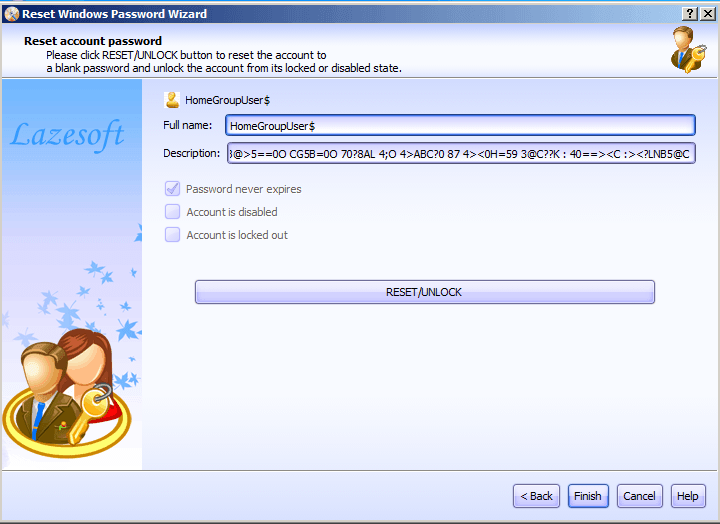
Инструмент Lazesoft Recover My Password бесплатен для персонального использования, в то время как коммерческая лицензия стоит от 27.95 до 200 долларов в зависимости от версии.
Скачать Lazesoft Recover My Password
|




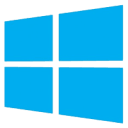 Windows, как и любая другая операционная система, позволяет создавать защищенные паролем учетные записи, чтобы сделать возможным использование одного компьютера несколькими людьми, сохраняя при этом настройки каждого пользователя нетронутыми. Это удобно, но это может стать и проблемой, если пользователь забудет пароль. Ситуация примет еще более сложный характер, если он будет единственным пользователем с полным административным доступом.
Windows, как и любая другая операционная система, позволяет создавать защищенные паролем учетные записи, чтобы сделать возможным использование одного компьютера несколькими людьми, сохраняя при этом настройки каждого пользователя нетронутыми. Это удобно, но это может стать и проблемой, если пользователь забудет пароль. Ситуация примет еще более сложный характер, если он будет единственным пользователем с полным административным доступом.